怎么用电脑打印照片在照片纸上 电脑上如何打印照片
更新时间:2024-07-03 18:00:57作者:jiang
在现代社会中电脑已经成为我们生活中不可或缺的工具之一,随着科技的不断发展,人们可以利用电脑来进行各种操作,其中打印照片也成为了日常生活中常见的需求。如何在电脑上打印照片并将其输出在照片纸上呢?接下来我们将介绍一些简单的步骤和技巧,让您轻松掌握这项技能。
操作方法:
1.打印前的有两个预先工作,先对图(照)片进行处理。特别是人物拍照的,磨皮一下总是必须的;而处理的软件很多,可按照自己惯用的软件进行使用处理。既另外要把照片纸装进打印机的纸仓内,注意正确的打印面朝向。
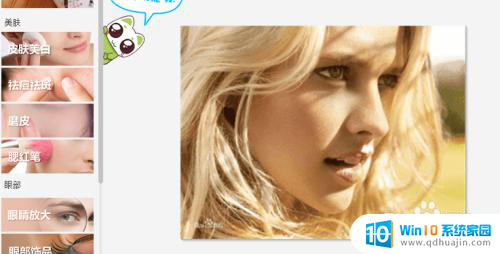
2.以上处理完后,正常文件夹图片状态下,框选自己要打印的照片,右键单击“打印”,如图。
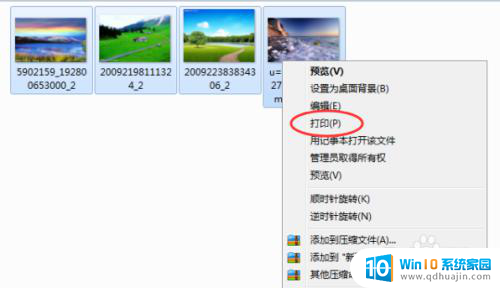
3.弹出“打印图片”对话框,我们分别对“打印机”(您安装的打印机型号)、“纸张大小”(你的照片纸大小)”、“质量”、“纸张类型”(看你是什么类型的照片纸)等进行选项。右侧栏是选择照片在纸张中的布局,排不下会自动列为第2页。
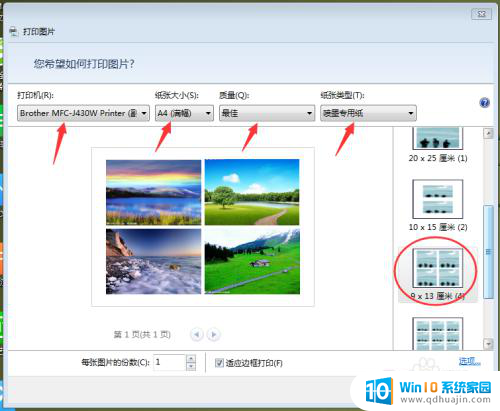
4.确认各选项之后,点击“打印”,那打印机就开始打印照片工作。
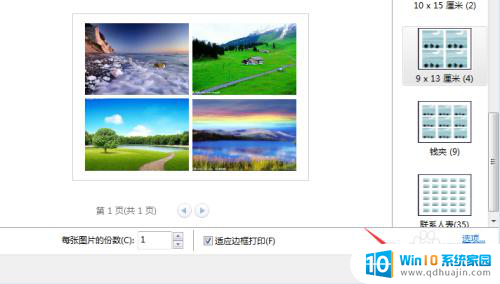
5.一般使用打印机打印的纸张都是A4大小,照片打印出来后。我们要对相片进行裁剪,一般照相馆专业裁剪就是使用裁切刀,我们没有话,可选择剪刀或刀片进行裁切工作(注意安全)。


以上就是如何在照片纸上使用电脑打印照片的全部内容,如果您遇到这种情况,您可以按照以上方法解决,希望这些方法能对您有所帮助。





